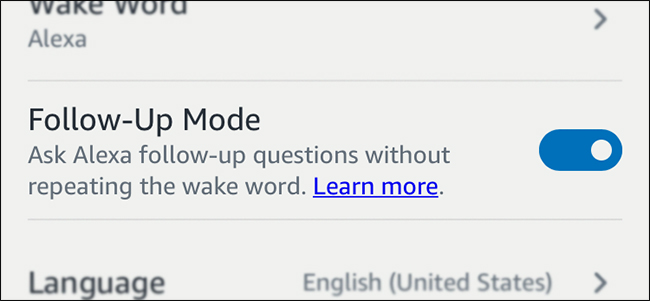Monitor tech har udviklet sig dramatisk i de sidste par år. Hvis du har været fokuseret på udskiftning af andre komponenter , du er muligvis længe forsinket med en skærmopgradering. Her er hvad du har savnet!
IPS-skærme ramte endelig 1 ms forsinkelse
Tidligere, hvis du ville have en skærm med ultra-lav latens, var du nødt til at købe et TN-panel. De fleste skærme kom i en af tre skærmpaneltyper: TN, IPS og VA . Hver type havde fordele og ulemper.
TN-paneler blev foretrukket for deres ultra-lav responstid på et millisekund . Dette skaber meget lidt mærkbar forsinkelse mellem tastaturet og skærmen, hvilket reducerer ghosting og motion sløring. Det eneste problem er, at TN-paneler har uhyggelige synsvinkler og mindre end ideel farvegengivelse.
IPS-paneler behandlede begge disse problemer. Ud over at have et bedre kontrastforhold end de fleste TN-paneler (hvilket i virkeligheden betyder dybere sorte), har de meget bedre synsvinkler. Det eneste problem er, at IPS-paneler indtil for nylig kun kunne styre en latenstid på 4 millisekunder eller mere.

Det hele ændrede sig i juni 2019, hvornår LG annoncerede et nyt sortiment af "Nano IPS" vises på E3. Dette var verdens første IPS-paneler med en latenstid på 1 millisekund. Dette betyder, at spillere ikke længere behøver at ofre farvegengivelse eller synsvinkler, hvis de vil have en højtydende skærm.
I øjeblikket kan du købe to Nano IPS-skærme fra LG: high-end 38-tommer UltraGear 21: 9 buet 144 Hz til $ 1.799 eller mere forbrugervenligt 27-tommer UltraGear 16: 9 144 Hz til $ 499.
RELATEREDE: TN vs. IPS vs. VA: Hvad er den bedste skærmpaneleteknologi?
Opdater priser Hit the Roof
Opdateringshastigheden er, hvor mange gange en skærm opdateres pr. Sekund. En opdateringshastighed på 60 Hz betyder, at skærmen opdaterer skærmen 60 gange i sekundet. Mens 60 Hz er perfekt egnet til almindelig computerbrug, er skærme med højere opdateringsfrekvens mere almindelige end nogensinde før.
For kun få år siden, 144 Hz var den standard spillere jagte. Nu er 240 Hz ikke ualmindeligt, og nogle skærme strækker sig endda til 280 Hz. Når den er parret med en tilstrækkelig kraftig pc, kan en skærm med høj opdateringshastighed forvandle hele din spiloplevelse.

Glathed er navnet på spillet. Hvis du opgraderer fra 60 til 240 Hz, opdateres din nye skærm fire gange oftere end din gamle. Dette er noget, du vil bemærke i næsten alt, hvad du gør på din maskine, fra at flytte markøren og rulle websider til at spille spil.
Er det en nødvendighed? Nej. Er det en god ting at have? Ja. Vil du være i stand til at gå tilbage til en model med en langsommere opdateringshastighed? Sikkert ikke. Skærme med høj opdateringshastighed markedsføres oftest til spillere og især konkurrencedygtige spillere, der vil springe til enhver mulig fordel.
Heldigvis behøver du ikke bruge masser af kontanter. Billige TN-skærme har nogle af de højeste opdateringshastigheder på markedet på bekostning af farvegengivelse og synsvinkler. Hvis du bruger mere på et IPS-panel, skal du sørge for, at latenstiden er så lav som muligt (ideelt set 1 millisekund) for at undgå spøgelser eller bevægelsesslør.
Udskift to skærme med en enkelt Ultrawide
Generelt er en ultrabred skærm enhver computerskærm med et billedformat på 21: 9. For kontekst har traditionelle widescreen-skærme et billedformat på 16: 9, mens iPad har den gamle CRT-tv-standard på 4: 3.
Takket være deres ekstra bredde kan en ultrabred skærm muligvis være en passende erstatning for to "standard" -skærme. Fordi du mister rammen midt på skærmen, kan du finde oplevelsen mere fordybende takket være det buede design.
Ultrawide skærme har aldrig været mere populære eller overkommelige takket være faldende produktionsomkostninger. Du kan få fat i en anstændig 21: 9 ultrabred, ligesom Acer XR342CK 34-tommer 1440p 100 Hz , for under $ 700 ved denne skrivning. Du kan spare endnu flere penge, hvis du ikke er generet af ting som ultra-lav ventetid.
Det er dog muligt, at 21: 9 simpelthen ikke er bred nok til dig. Måske vil du udskifte tre standardskærme, og du har kontanter til at plaske. I så fald skal du prøve en 32: 9 super-ultrabred, ligesom 49-tommer 49WL95C-W fra LG , som kan være din for bare genert på $ 1.500 ved denne skrivning.

Samsung, Dell , ASUS og andre producenter er alle kommet ind i det ultrawide rum i det sidste år eller deromkring. Disse bredere end sædvanlige skærme har tendens til at ofre høje opdateringshastigheder og ultra-lav ventetid til fordel for skærmejendomme, så husk det, hvis du leder efter en spilmonitor.
Hvis du går på den ultrabrede rute, er der en ting mere at huske, og det er plads på skrivebordet. Hvis du skal bruge det stativ, der følger med skærmen, har du brug for et skrivebord med masser af bredde og dybde. En nem måde at komme rundt på dette er dog placer din skærm på et VESA-beslag , hvilket også skal reducere skærmrystelser (og ja, disse ting virkelig ryste).
Prisen på 4K-skærme er faldet markant
Hvis du vil have en stor skærm, er 4K vejen at gå. Ikke kun får du højere opløsning, hvilket betyder mere fast ejendom på skærmen, men du kan også skubbe skærmstørrelsen til 27 eller 32 tommer uden at ofre billedkvaliteten. Takket være højere pixeltæthed ser skærmen skarpt ud, og de enkelte pixels er svære at se.
Hvis du har et budget, behøver du ikke videregive 4K, forudsat at du er villig til at bringe et par ofre. Ved budgetenden af spektret ser du på en responstid på ca. 5 millisekunder og opdateringshastigheder på 60 Hz. For eksempel sælger budgetmærket Monoprice en 27-tommer 4K HDR400-certificeret skærm for mindre end $ 400 ved denne skrivning.

At købe på et budget betyder, at der er alle mulige andre ting at være opmærksom på, inklusive farvenøjagtighed. Hvis du bruger skærmen til seriøst farvearbejde, f.eks. Fotoredigering, klassificering af videofarver eller illustrationer, skal du være det kalibrering af din skærm med en perifer farvekalibrering , alligevel.
Hvis du bruger lidt mere, skal du tjekke noget som LG 27UK850 , en 4K-skærm, der er HDR10-certificeret. Det bruger endda et moderne USB-C-stik. For omkring $ 500 får du overlegen lysstyrke, stor farvenøjagtighed og strammere kvalitetskontrol end nogle af de andre billigere mærker.
Bare husk, selv de bedste 4K-skærme kompromitterer stadig sammenlignet med 1080p- og 1440p-modeller. Tag den Acer Predator X27 , for eksempel; denne $ 1.800 skærm har en responstid på 4 millisekunder med en opdateringshastighed på 120 Hz.
FreeSync og G-Sync er overalt nu
FreeSync og G-Sync er to lignende teknologier, der reducerer rivning af skærmen. "Skærmrivning" henviser til de grimme vandrette linjer, der vises på tværs af en skærm, når opdateringshastigheden er ude af synkronisering med computeren. Hvornår opdateringshastigheden tilpasser sig på farten , dette er ikke længere et problem, fordi skærmen og computeren synkroniseres.
På trods af lignende mål implementeres de to teknologier forskelligt. G-Sync er en teknologi, der betyder, at den ejes og nøje beskyttes af NVIDIA. Det er implementeret med en dedikeret hardwarechip i skærmen, som fjerner belastningen fra GPU'en.

FreeSync er derimod AMDs åbne teknologi. Det bruger ikke en chip. I stedet er den afhængig af en teknologi kaldet Adaptive Sync, der er indbygget i DisplayPort-standarden. Det kræver også mere indsats på GPU-siden end G-Sync gør. Du skal også bruge DisplayPort (ikke HDMI) for at drage fordel af det.
Flere skærme bruger FreeSync, da det er lettere at implementere, og der ikke er nogen NVIDIA-skat at betale. FreeSync kan dog føre til ghosting på nogle modeller (dette problem ses sjældent på G-Sync-skærme). Begge implementeringer reducerer imidlertid skærmrivning betydeligt, og de er en betydelig forbedring i forhold til den forældede V-Sync.
Hvis du er en spiller, vil du sandsynligvis have en FreeSync- eller G-Sync-certificeret skærm. Den gode nyhed er, at teknologien finder vej til en lang række modeller på alle prispunkter. Hvis du har et budget, ser du næsten helt sikkert på en FreeSync-skærm. Hvis du har mere at bruge, får du dog bedre ydeevne fra en G-Sync-skærm.
RELATEREDE: G-Sync og FreeSync forklaret: Variabel opdateringshastighed for spil
Er det værd at opgradere? Ja!
Opgradering handler om mere end blot at øge rå kraft. Lejlighedsvis skal du bruge penge uden for sagen. En ny skærm kan genoplive hele opsætningen og gøre dig mere produktiv. Det giver også en langt mere fordybende oplevelse, uanset om du spiller spil, redigerer fotos eller bare surfer på nettet.
RELATEREDE: De fem bedste pc-opgraderinger til forbedring af ydeevnen